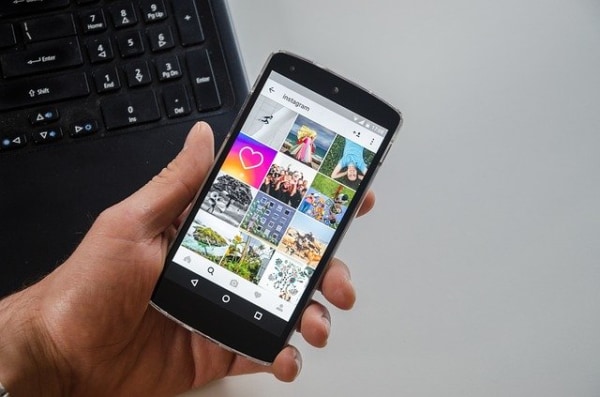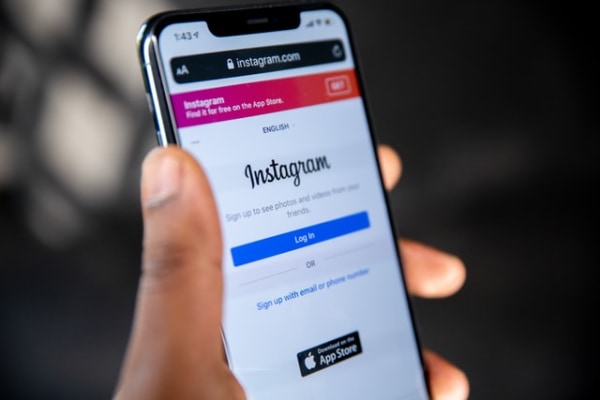インスタグラムのタグ付け機能とは? 付け方や削除方法を画像付きで解説
インスタ(Instagram)の「タグ付け」という機能について、どんな機能なのか、やり方が分からないとお悩みではありませんか。タグ付けを使いこなせば、たくさんの人に自分の投稿を見てもらいやすくなります。今回は、タグ付け機能の特徴や付け方を分かりやすく解説します。
※本記事に含まれる情報は2022年3月時点のもので、バージョンアップなどで内容が変わることがあります
インスタ(Instagram)の投稿にタグ付けをしたいと思っても、慣れていないとやり方がよく分からないもの。
タグ付けは、友達と一緒に写った写真を投稿したり、企業へのキャンペーン応募などを行ったりする時に知っていると便利な機能です。
本記事では、インスタのタグ付け方法の特徴や付け方を解説。併せて、自分がタグ付けされた時の確認方法などを紹介します。

インスタのタグ付けとは
まずは、インスタのタグ付け機能の特徴を解説します。
「タグ付け」の意味とメリット
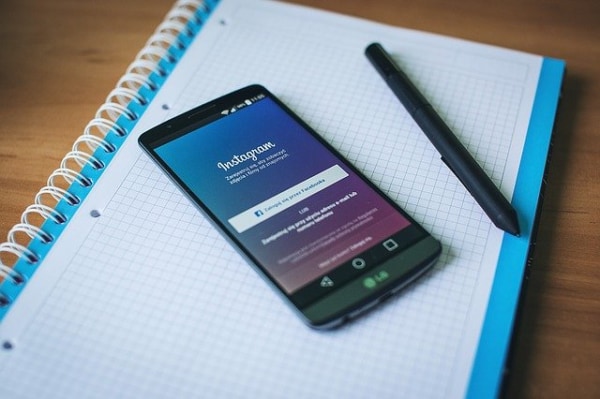
「タグ付け」とは、写真や動画を投稿する際に、写っている人や物などに関連するアカウントをひも付けすることを言います。
タグ付けを行うとインスタの画面上では以下のように表示され、画像の上に出てくる吹き出しマークの中にアカウントがひも付けされる仕組みになっています。
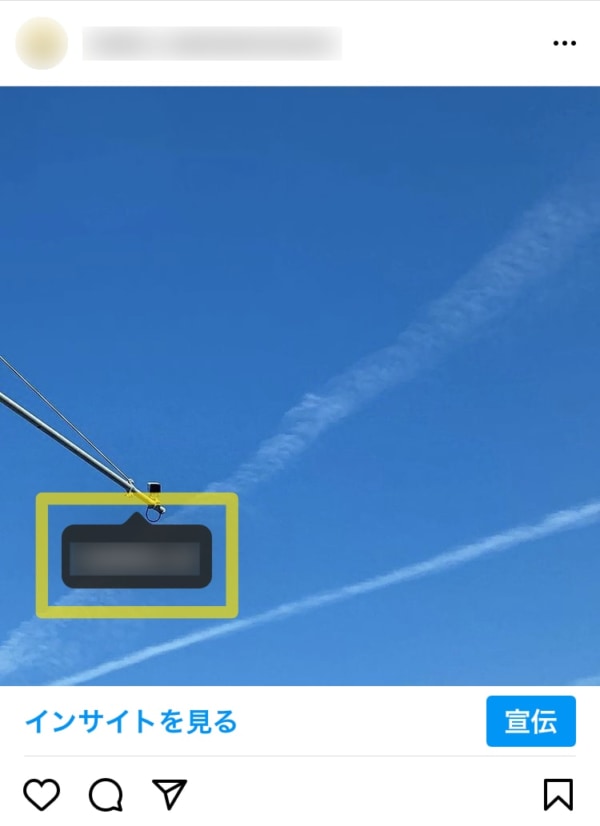
例えば、自分が投稿する画像に写っている友達のアカウントや、お店のアカウントなどをタグ付けすると、投稿から友達やお店のアカウントを確認できます。
また、投稿主だけでなくタグ付けされた人のフォロワーにも投稿が公開されます。
たくさんの人に投稿を見てもらいやすくなったり、投稿の詳細を伝えやすくなったり、フォロワーが増える効果が期待できたりするのがタグ付けのメリット。
ビジネスユーザーとしてアカウントを運営している人にとって、タグ付けされるのはうれしい場合が多いでしょう。
対象者が非公開アカウントでもタグ付け可能

インスタでは、アカウントを持っていれば誰でもタグ付けできます。タグ付けしたい相手が非公開アカウントでも問題ありません。
ただし、インスタにはタグ付けされるのを制限する機能が設けられています。相手がこの制限を掛けている場合、タグ付けが出来ない可能性があります。
このように、タグ付けを制限する設定方法は後述します。

インスタの非公開アカウントについて詳しく解説しています。
ハッシュタグとの違いは?

また、インスタでは似たような言葉の「#(ハッシュタグ)」もよく用いられます。
ハッシュタグとは、シャープ「#」の後に単語を入れておくと、「#」以下のキーワードで検索した時に投稿が表示されやすくなる機能のこと。例えば、「#コーヒー」「#古着」のように設定します。
これらは、キャプションと呼ばれるインスタの投稿に記載されている文章に表示されています。
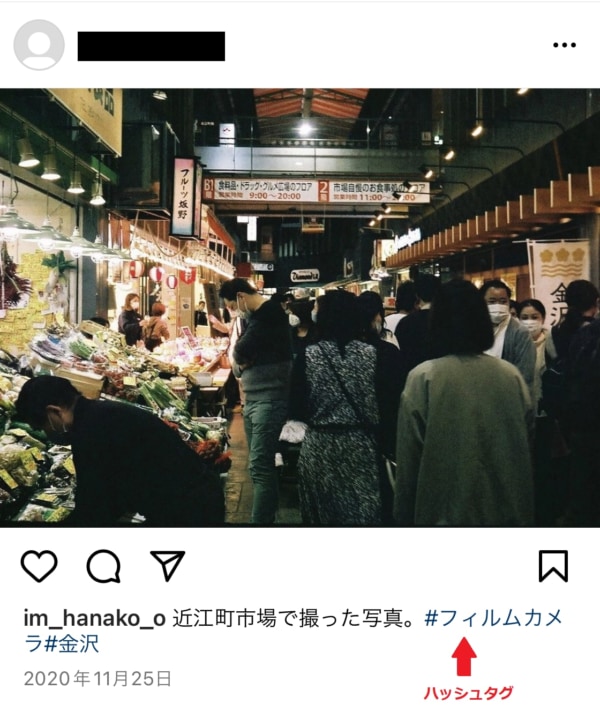
似たような言葉なので混乱しがちですが、ハッシュタグは自分の投稿を検索で表示されやすくするものなので、タグ付けとは別の機能です。
インスタでタグ付けをする方法は? 機能の使い方
ここからは、インスタでタグ付けする方法を見ていきましょう。
新規投稿にタグ付けする場合
まずは、新規投稿にタグ付けをする方法を解説します。
1.投稿のシェア画面で「タグ付け」をタップする。
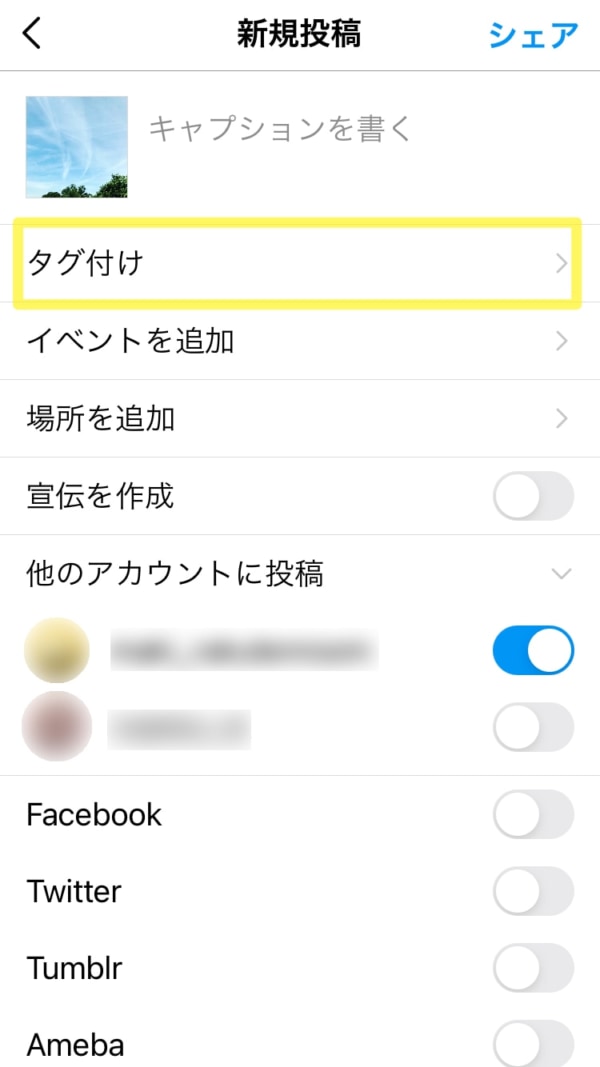
2.写真の中で、タグ付けをしたい部分をタップする。
3.「人物を検索」の欄に、タグ付けしたいアカウント名を入力。
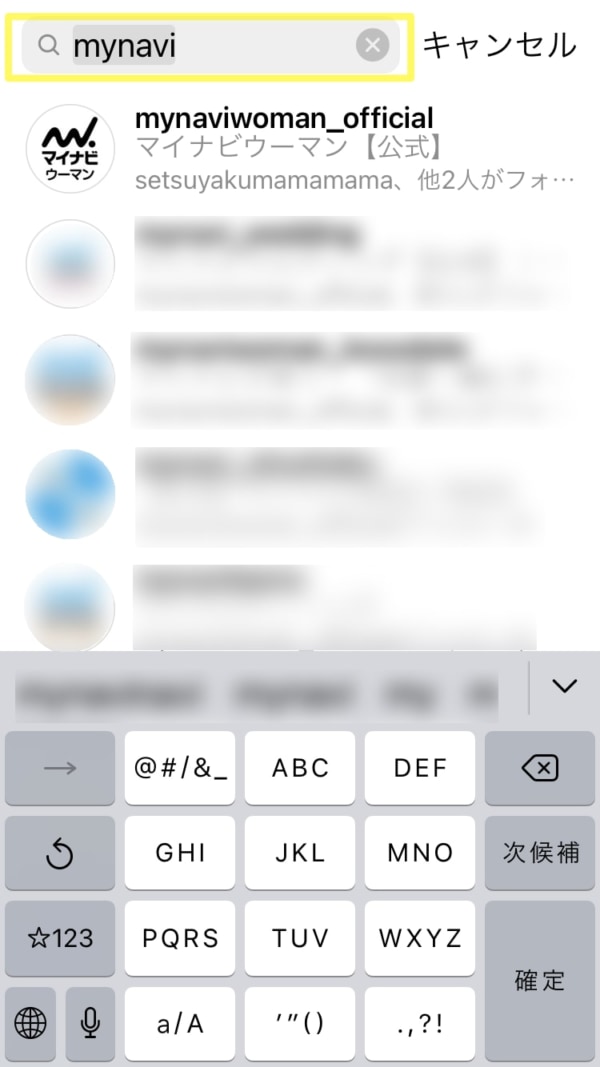
4.アカウントを選んだら、右上に出てくる「完了」をタップして投稿完了。
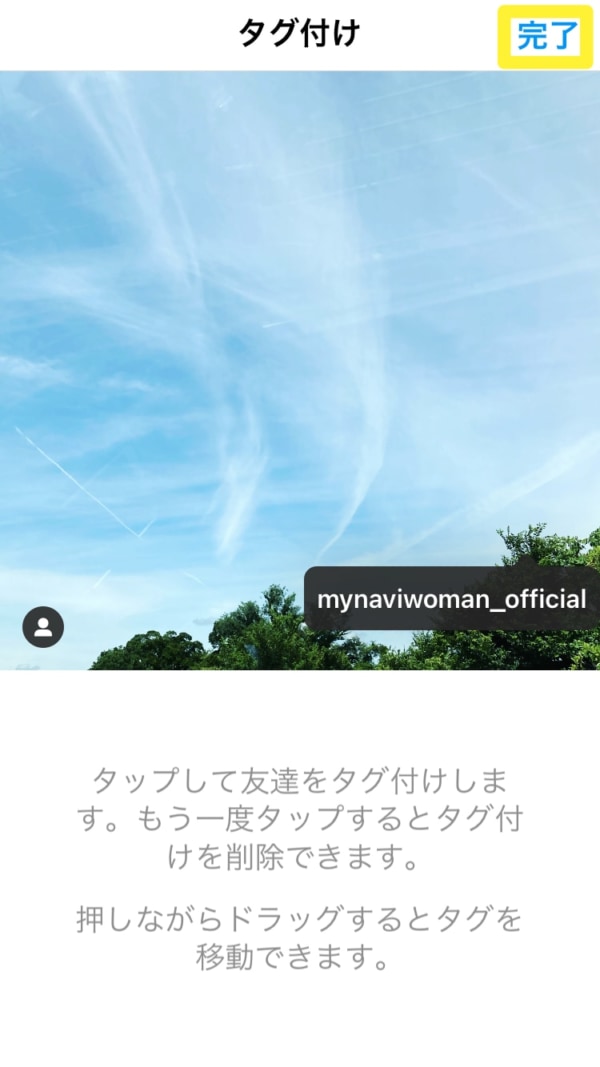
タグの位置は自由に変更可能!
黒い吹き出し(タグ)を押しながらドラッグすると、好きな位置にタグを移動させることができますよ。
過去の投稿にあとからタグ付けする場合

タグ付けは、新規投稿だけでなく過去の投稿に対しても行うことができます。手順は以下の通り。
1.タグ付けしたい過去の投稿を開く。
2.画面右上の「・・・」をタップ。

3.「編集」をタップ。
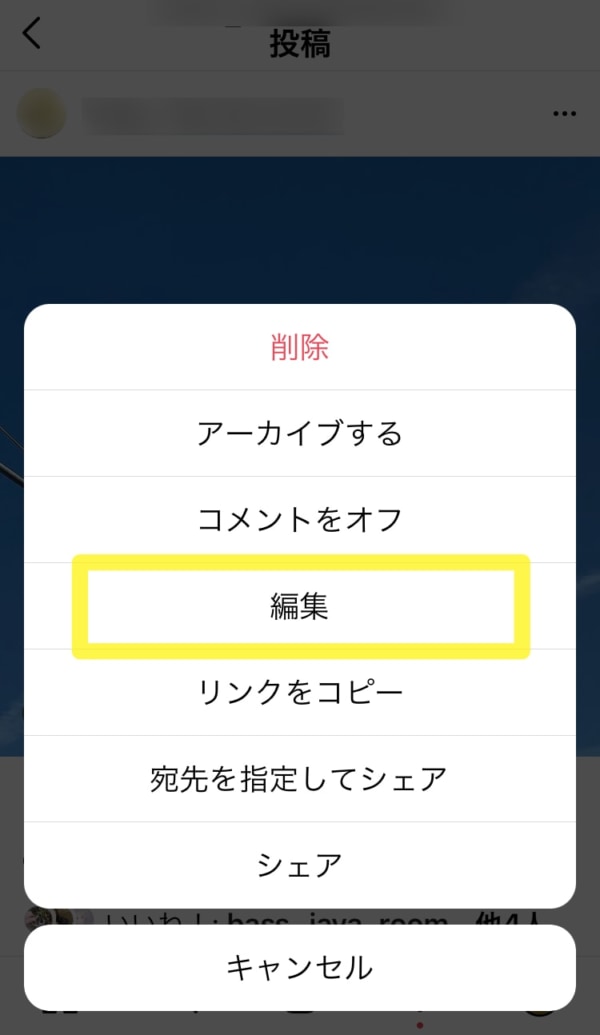
4.「タグ付け」を選択し、タグを表示させたい部分をタップ。
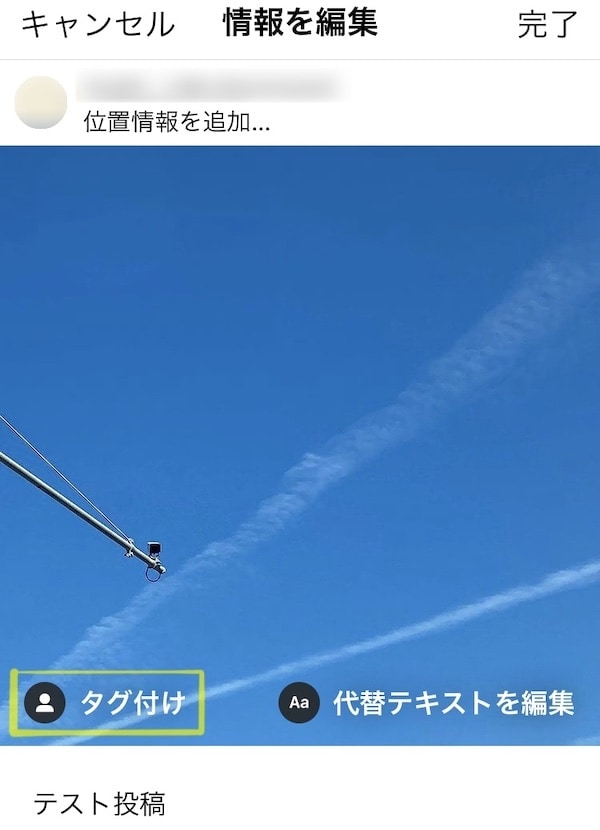
5.検索画面でタグ付けしたいアカウントを探し選択、タグ付けを行う。終了したら「完了」をタップして終了。
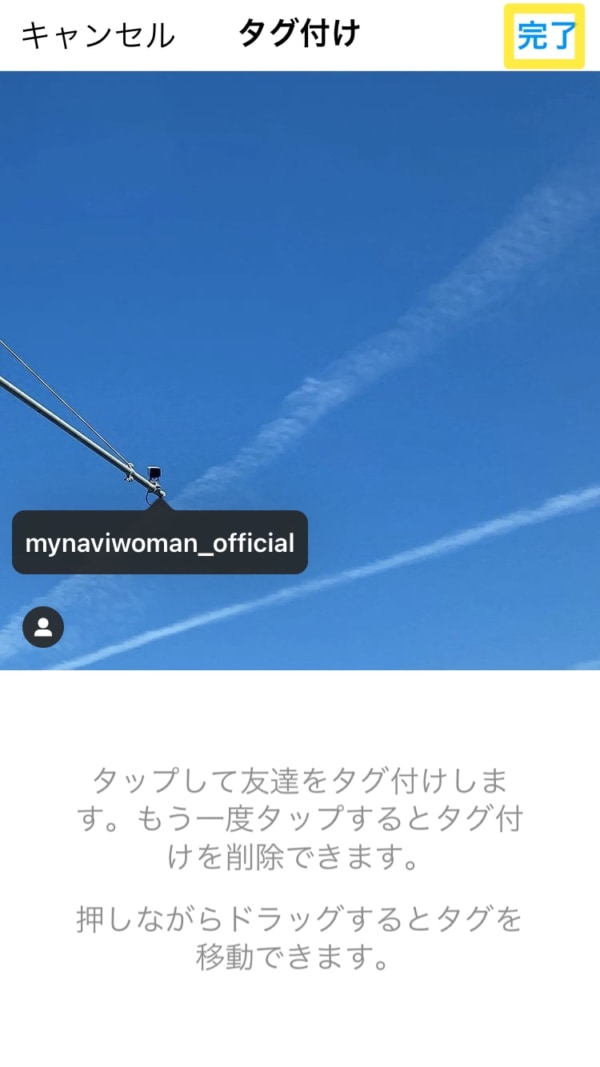
ストーリーズにタグ付けする場合

インスタには、ストーリーズ(以下:ストーリー)と呼ばれる、24時間で消える投稿があります。
ストーリーに投稿した写真や動画にも、タグ付けをすることができますよ。手順は以下の通り。
1.ストーリーを作成後、右上のスタンプマークをタップ。
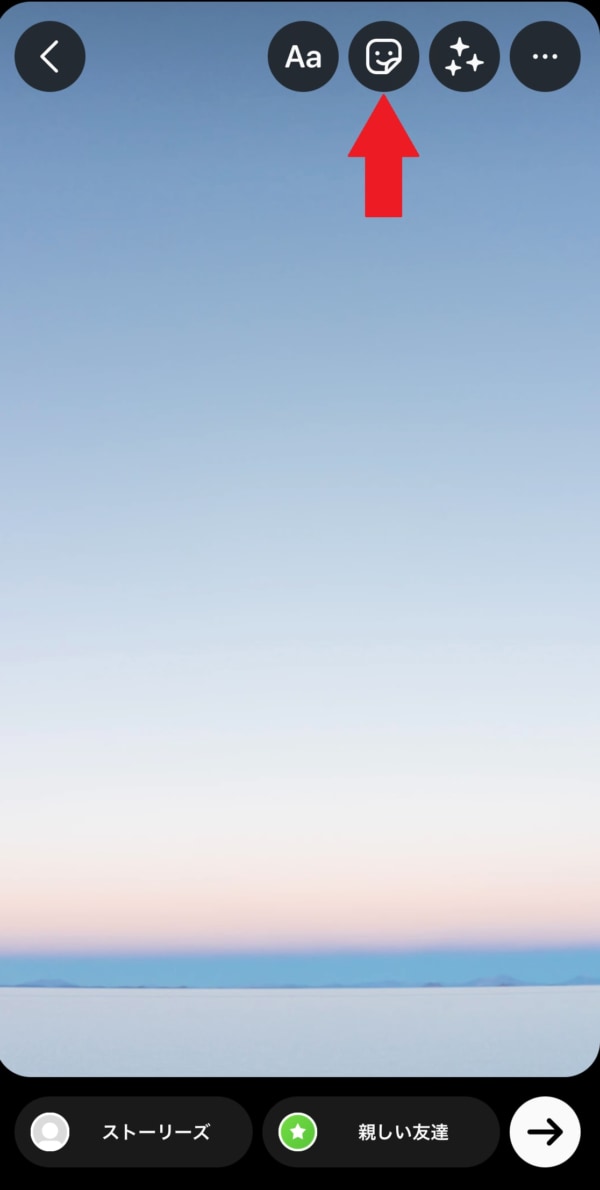
2.スタンプ一覧の中から「@メンション」を選択する。
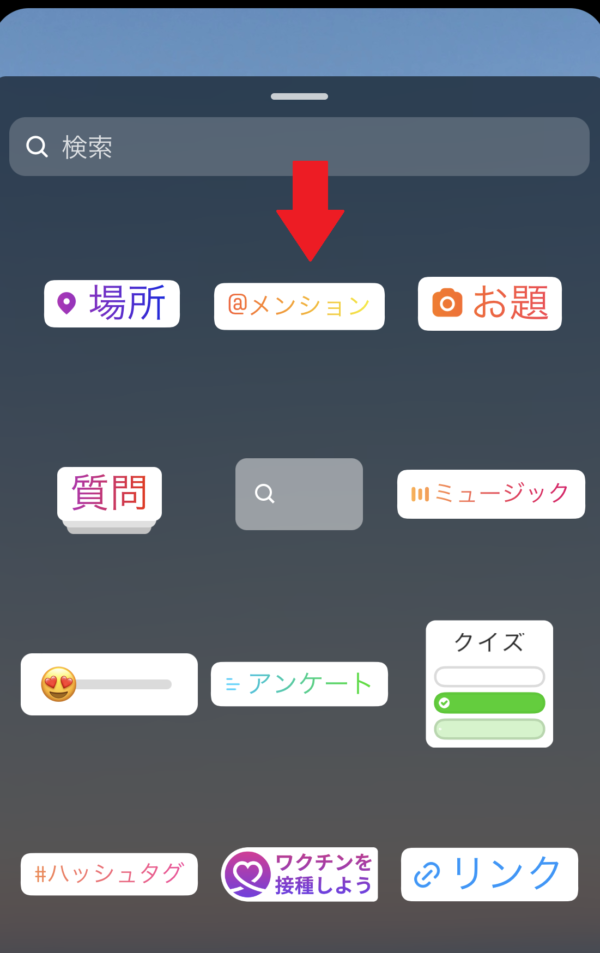
3.メンションの入力欄に、タグ付けしたいアカウント名を記入する。
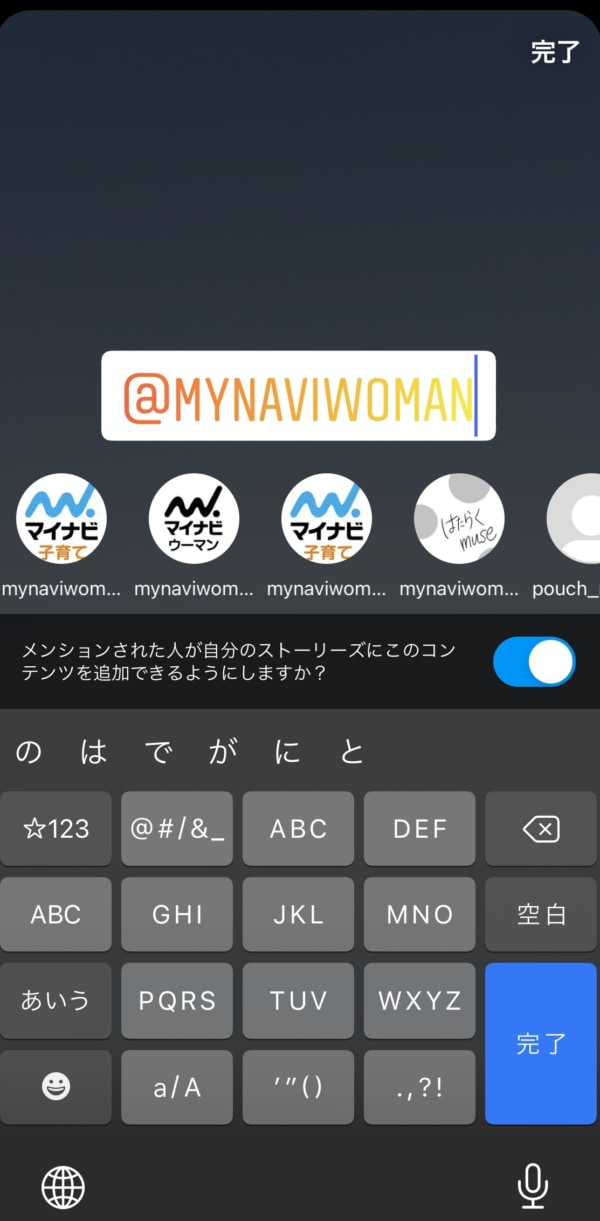
4.好きな位置にタグを移動させ、右下の「→」マークをタップ。
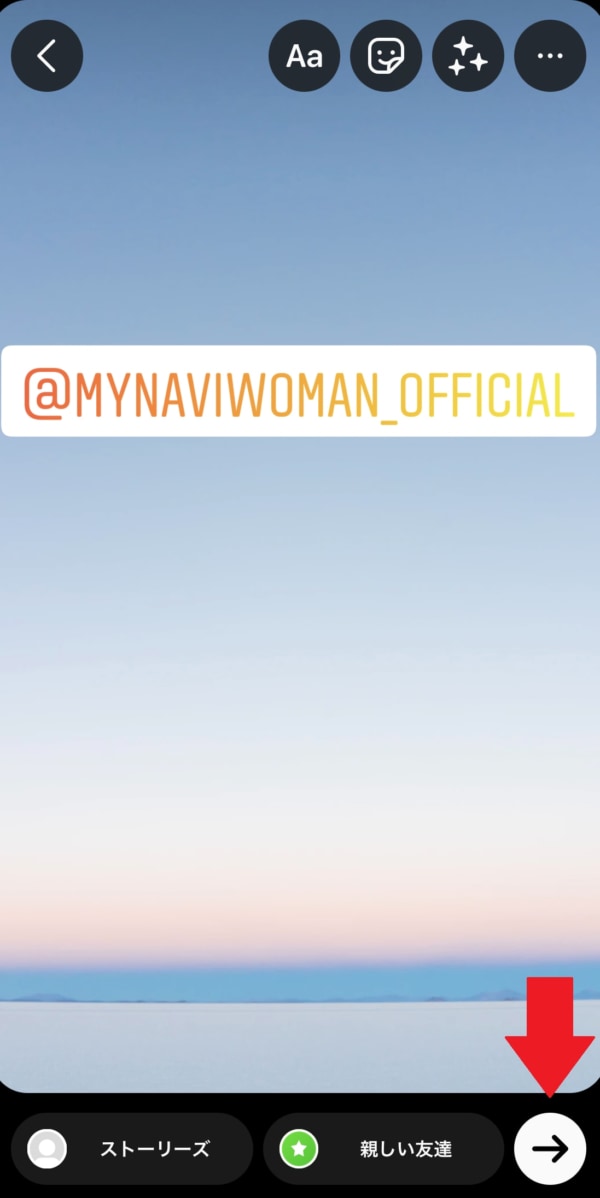
5.「シェアする」をタップすれば、ストーリーへのタグ付けが完了します!
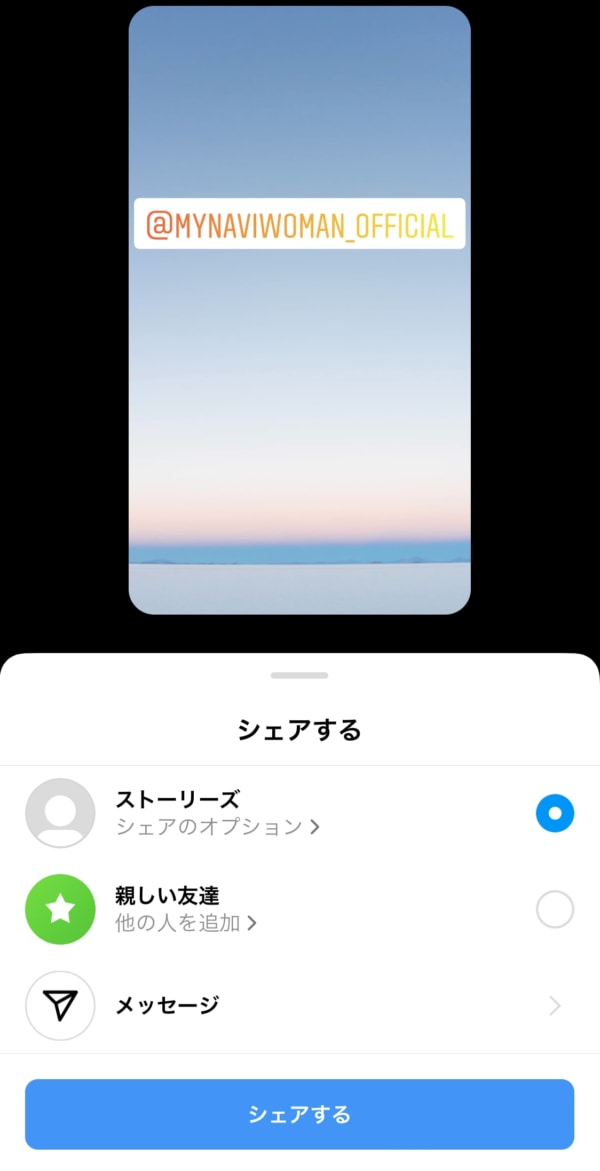
インスタでタグ付けされたらどうなる? 確認・削除の方法
ここからは、自分がタグ付けされた場合の確認方法などを見ていきましょう。
自分がタグ付けされたことを確認する方法

自分が誰かにタグ付けされた場合、自分のプロフィール画面から確認できます。
プロフィール画面上で下記画像の絵文字をタップすると、タグ付けされた投稿が表示されます。
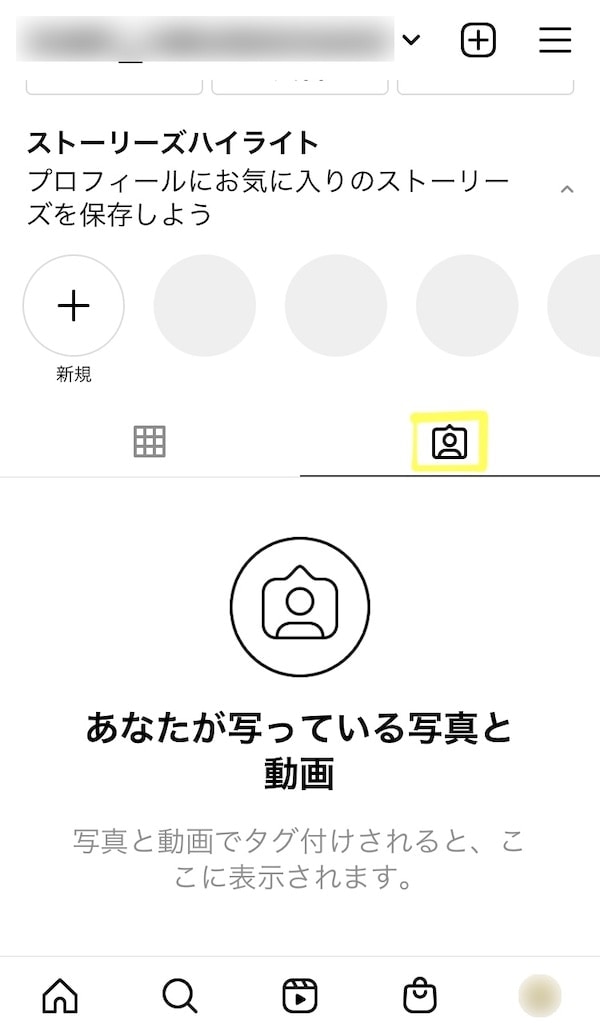
自分がタグ付けされるのを制限する方法
自分がフォローしている人以外からはタグ付けされたくない、もしくはタグ付け自体をされたくない場合は、以下の設定が有効です。
1.プロフィール画面右上の3本線をタップ。
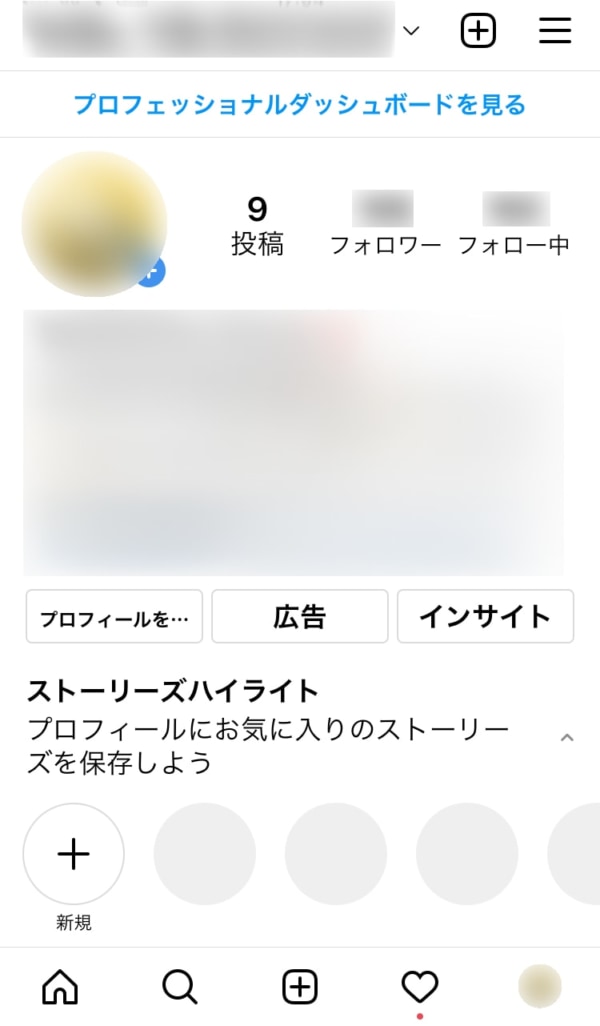
2.「設定」をタップ。
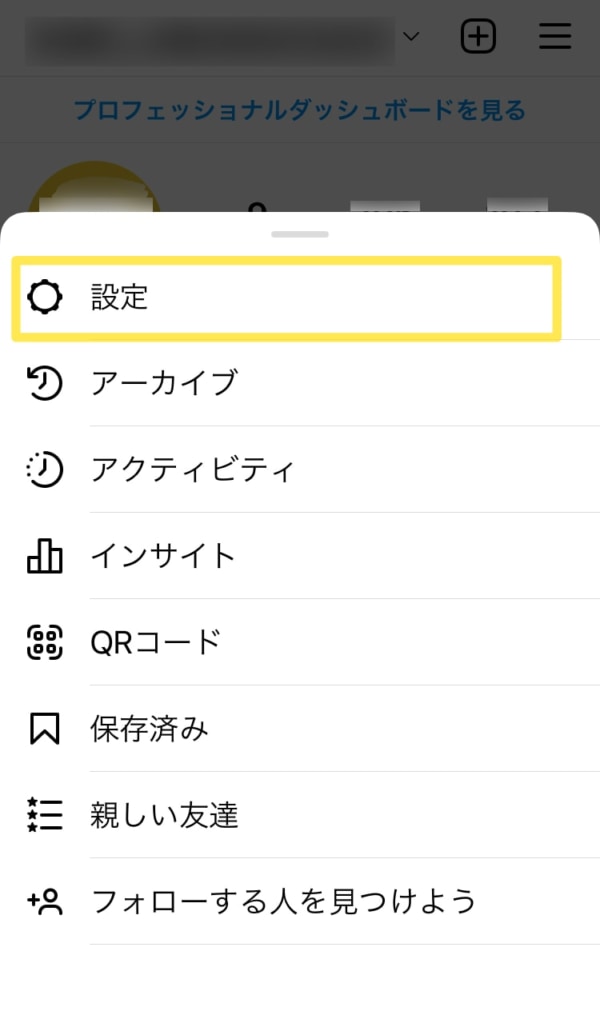 3.「プライバシー設定」をタップ。
3.「プライバシー設定」をタップ。
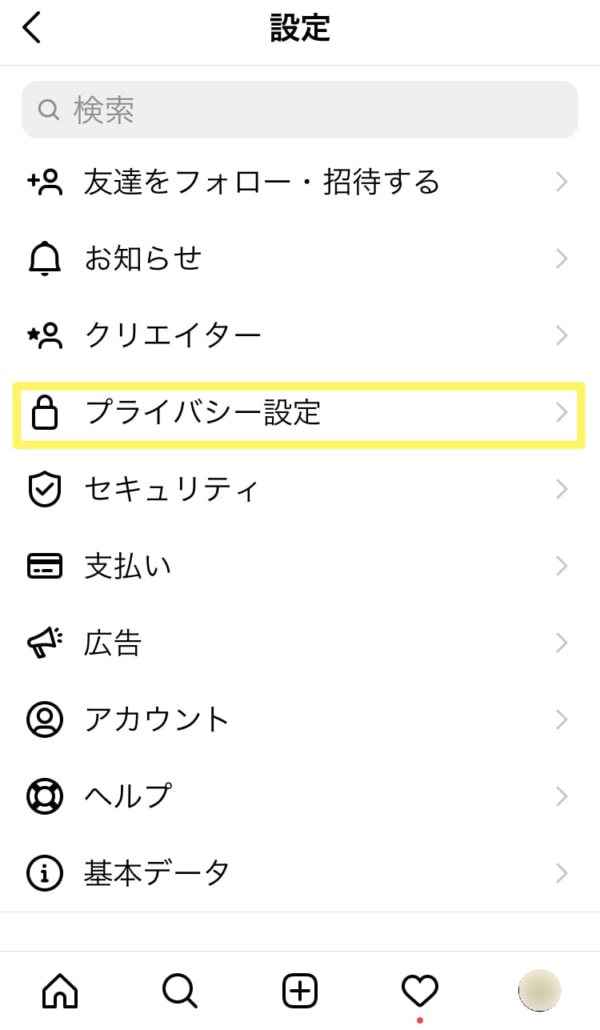
4.「投稿」をタップ。
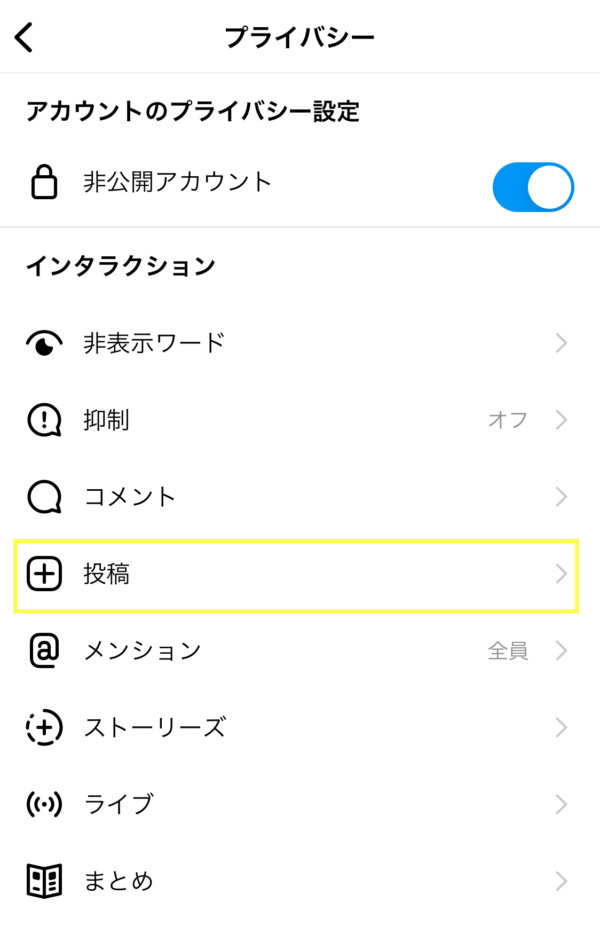
5.「タグ付けを許可する人」で範囲を選択する。
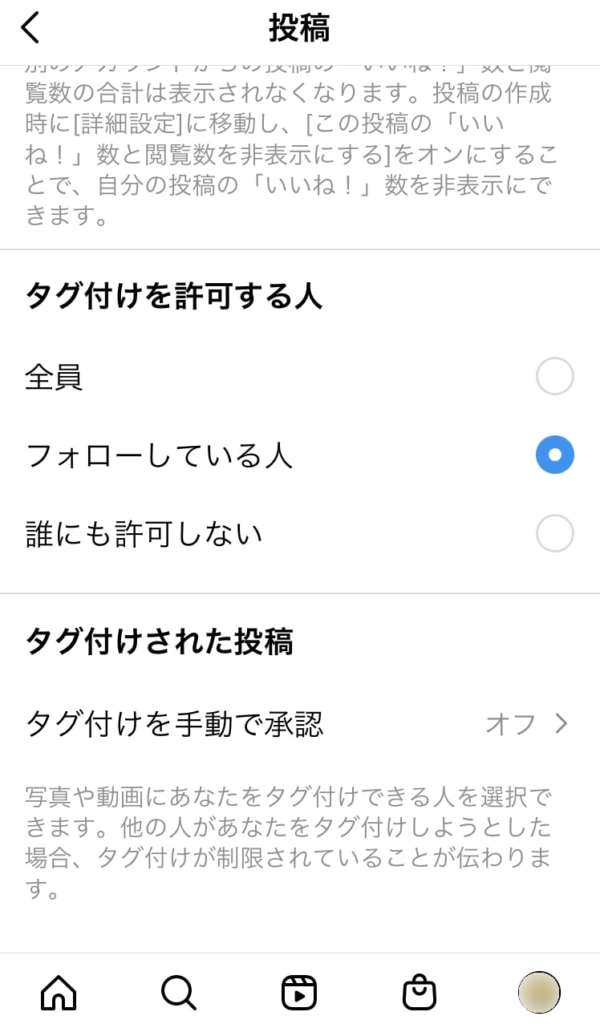
付けられたタグを外してほしい! タグから自分を削除する方法
自分の意に反して他の人の投稿にタグ付けされた場合、タグを削除する方法もあります。
タグ付けされた画像を表示させて自分のユーザーネームを選択した後、「投稿から自分を削除」をタップしてください。
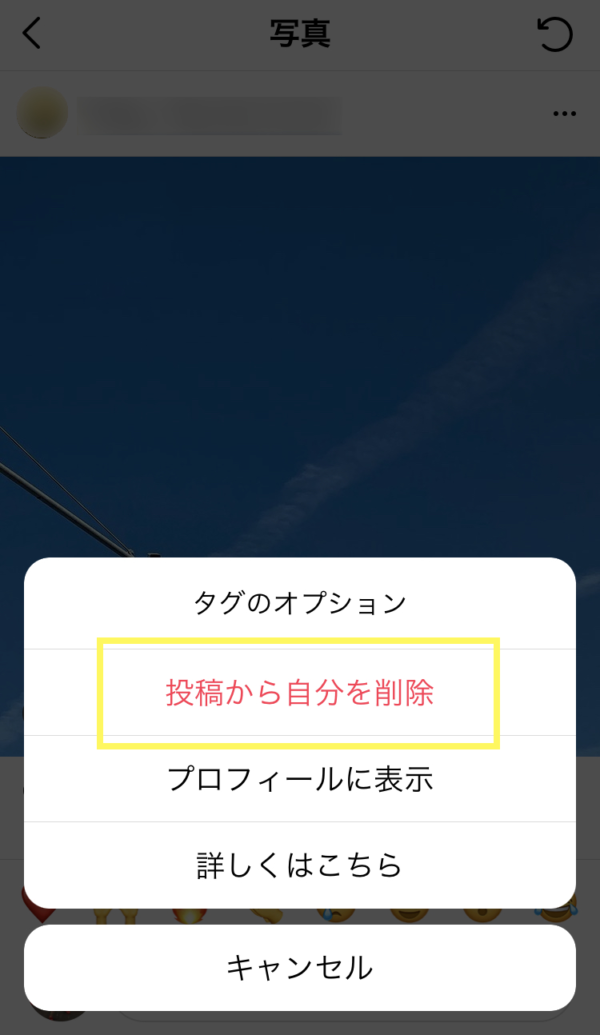
これで、この投稿からあなたのタグ付けは削除されます。タグを削除した場合、投稿主に通知が行くことはありません。
ですが、投稿からあなたのタグが消えるため、投稿主が気づく可能性もあるでしょう。相手との関係性を損ねたくない場合は、タグ付けを削除する旨について、一言断りを入れておくと安心かもしれません。
インスタでタグ付けする時の注意点

インスタのタグ付け機能は、たくさんの人に投稿を見てもらったり、友達とのつながりをアピールしたりするのに便利な機能です。
しかし前述の通り、タグ付けをすると投稿主だけでなく相手のフォロワーにも投稿が公開されるため、タグ付けされるのを嫌がる人も中にはいると言えます。
タグ付けする時のマナーとは
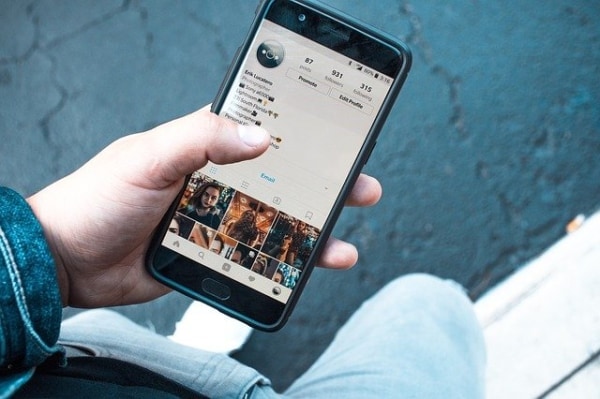
友人をタグ付けする場合、無断で行うと迷惑が掛かる可能性があります。
そのため、タグ付けを行う時は一言相手に断りを入れておく方が無難でしょう。また、タグ付けを好まない人がいるという前提で、配慮しながら活用できると良いですね。
お店へのタグ付けは基本OK! 失礼な内容にしないのがマナー

料理の写真などにそのお店のタグ付けをしたい時もありますよね。特にお店側から禁止されていない限り、基本的にはお店へのタグ付けはOKです。
タグ付けした投稿をきっかけにお店の知名度が上がるため、お店側もむしろ積極的にタグ付けしてほしいと思っているケースも多いはずです。
ただし、「全然おいしくなかったからおすすめしません」のような、ネガティブな内容にタグ付けするのは避けるのがマナーと言えるでしょう。
こちらの記事もチェック▼
インスタのタグ付けに関する疑問解決Q&A
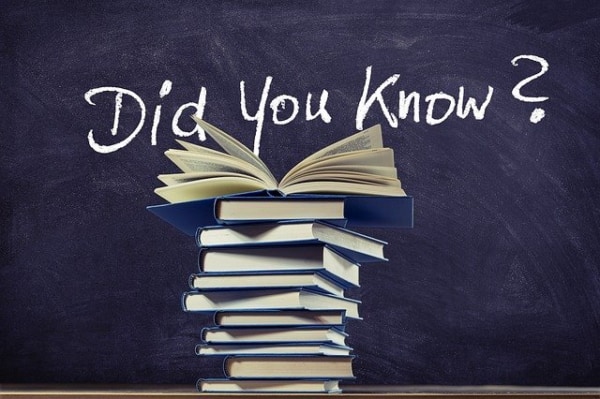
ここからは、インスタのタグ付けについて皆さんがきっと気になっているであろう疑問を、Q&A形式で解決していきます。
気になる項目をチェックしてくださいね!
Q1.タグ付け制限解除をする方法は?

先ほどはタグ付けへの制限を掛ける方法を紹介しましたが、気が変わって制限解除をしたくなった時、どのような手順で行えば良いのか解説します。
1.プロフィール右上の3本線をタップ。
2.「設定」をタップ。
3.「プライバシー設定」をタップ。
4.「投稿」をタップ。
5.「タグ付けを許可する人」の項目で、「全員」を選択して完了。
Q2.タグ付けされた投稿を表示されないようにする方法は?

インスタでタグ付けされた投稿を自分のプロフィールに表示させたくない時は、以下のような手順で投稿を非表示にしましょう。
1.「プライバシー設定」→「投稿」の順にタップ。
2.「タグ付けを手動で承認」をタップ。
3.「タグ付けされた投稿」の横にある青字の「編集」をタップ。
4.非表示にしたい投稿にチェックを入れる。
5.「非表示にする」を選択して完了。
Q3.インスタでタグ付けされても通知がこないの?

インスタで誰かにタグ付けをされた場合、プロフィールのハートマークもしくは、自分のアイコンが表示されているところに「○○さんが投稿にあなたをタグ付けしました」という通知が届きます。
そのため、タグ付けをされた場合は気づくことができるはず。スマホの画面などでインスタのプッシュ通知をオンにしている場合は、アプリを起動していなくても通知が届く仕様になっています。
Q4.タグ付けする相手を間違えた時はどうしたらいい?

インスタで間違ったアカウントにタグ付けをしてしまった時は、以下の手順でタグの削除を行いましょう。
1.タグ付けを削除したい投稿を開く。
2.右上の「…」をタップ。
3.「編集」をタップ。
4.「タグ付け」をタップ。
5.投稿に表示されているタグ(黒の吹き出し)をタップ。
6.表示されたバツ印をタップ。
7.「完了」をタップすると、タグ付けが削除されます。
Q5.インスタのタグは何個までつけられるの?

1つの投稿にタグ付けできるのは、アカウント20個までです。21個以上のアカウントをタグ付けしようとすると、「1つの写真に追加できる人数は20人までです」と表示されます。
ちなみに、キャプションに入れるハッシュタグ「#」は、1投稿につき30個まで設定できますよ。
Q6.タグ付けされたらどうする? お礼は必要?

友達からタグ付けされた時、特にお礼をしなければいけないという決まりはありません。
個人の判断で、お礼をしたい場合は「タグ付けありがとうー!」と一言お礼を言っても良さそうですね。
また、あなたがタグ付けされた投稿に関する別の写真を持っている場合は、その写真に相手のアカウントをタグ付けしてお返しをするのも良いかもしれません。
Q7.タグ付けができない時は?
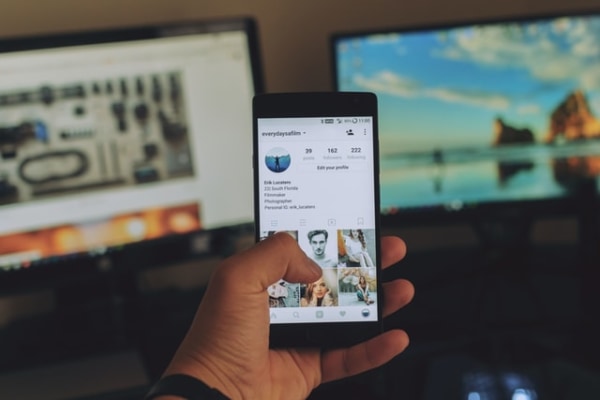
もしもタグ付けができない場合、いくつかの原因が考えられます。
以下の記事では3つの原因と対処法を紹介していますので、ぜひ参考にしてみてくださいね。
インスタのタグ付け機能をうまく活用しよう

今回は、インスタの「タグ付け」が関連するアカウントをひも付けられる機能であることを紹介しました。
友達と写った写真を投稿する場合にも使えますが、人によってはタグ付けされたくないこともありますので、注意しながら使いたい機能です。
インスタを使う機会があるなら、相手の状況も考慮しながら、タグ付け機能をうまく活用していきましょう。
(武田 麻希)
関連する記事をチェック
※一部画像はイメージです